文章详情页
win10待机后鼠标失灵怎么办
浏览:101日期:2023-05-01 08:35:59
很多用户们在使用电脑的时候,碰到了一个问题,就是win10系统在待机状态下的时候,鼠标失灵了,怎么动鼠标都没有反应,这个问题需要怎么解决呢,快来看看详细的解决教程吧~

>>> Win10待机唤醒常见问题汇总 <<<
win10待机后鼠标失灵怎么办:1、在桌面上找到【此电脑】,鼠标右键点击后,选择【管理】。
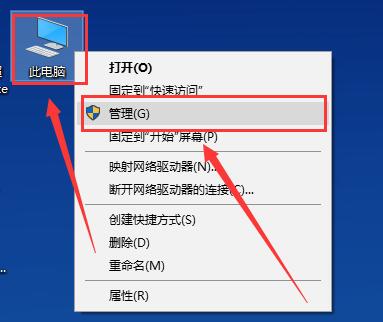
2、然后找到并点击这个【设备管理器】,在其中找到【鼠标和其他指针设备】并展开。
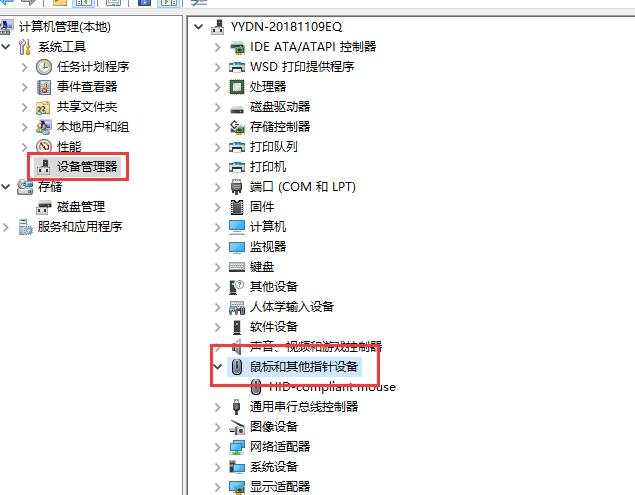
3、然后鼠标右键这个设备,选择【属性】。
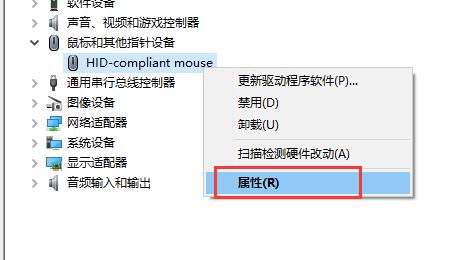
4、切换到【电源管理】选项中,勾选【允许此设备唤醒计算机】。然后点击确定就行了。
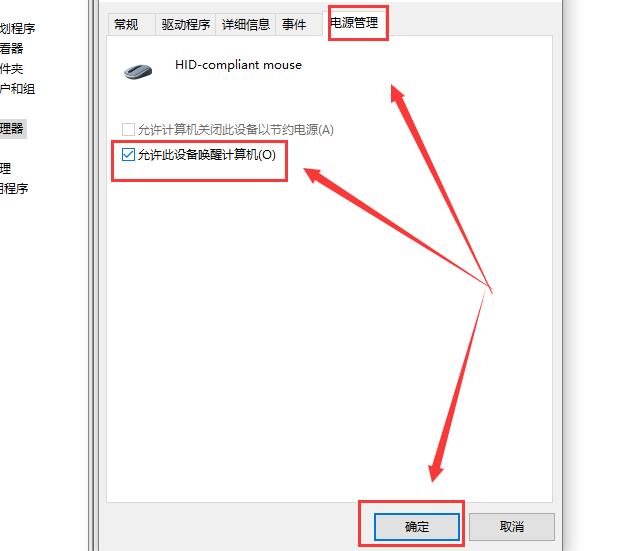
win10待机后断网怎么办 >>>
win10待机后蓝屏重启 >>>


以上就是好吧啦网为广大用户们提供的win10待机后鼠标失灵解决方法了,希望能够帮助到广大的用户们,谢谢阅读~
以上就是win10待机后鼠标失灵怎么办的全部内容,望能这篇win10待机后鼠标失灵怎么办可以帮助您解决问题,能够解决大家的实际问题是好吧啦网一直努力的方向和目标。
相关文章:
1. Win10系统hyper-v与vmware不兼容怎么办?2. Windows 下 VMware 虚拟机安装苹果系统的方法3. Win11更新提示0x80070643怎么办?Win11更新提示0x80070643的解决方法4. 如何判断Win10电脑是否适用于Hyper-V虚拟机?5. win7系统中取消开机登录界面具体操作步骤6. Windows8和Windows Phone8中IE10两者相同点和区别7. Win10系统下qbclient.exe进程占用大量内存怎么办?8. Win10优化SSD并整理磁盘碎片的技巧9. Windows7系统如何打开系统服务面板?10. 微软win11将有大更新 终于能够运行安卓应用了
排行榜

 网公网安备
网公网安备